Webmail
Webmail
Nuestro buzón de correo electrónico es fácilmente accesibles desde nuestro Webmail. Sólo con su usuario (correo electrónico) y contraseña podrá acceder a sus correos con seguridad.
¿Cómo configurar mi cliente de correo electrónico con Gellum Mailbox?
Use IMAP o POP para configurar nuestros servidores. Estos proporcionan una conexión segura mediante uso de SSL/TLS| Protocolo | Servidor seguro (SSL) | Número de Puerto (SSL) |
|---|---|---|
| IMAP (entrante) | secure.emailsrvr.com | 993 (SSL) |
| POP3 (entrante) | secure.emailsrvr.com | 995 (SSL) |
| SMTP (saliente) | secure.emailsrvr.com | 465 (SSL) |
| Nombre de usuario | Contraseña |
|---|---|
| Su dirección de correo Gellum Mailbox completa | La contraseña de su correo Gellum Mailbox |
Configuración para Cliente de Correo
A continuación te explicaremos cómo configurar su correo electrónico en clientes como Gmail e iOS/Mac, sin embargo, es muy similar e incluso más sencillo en otras plataformas como Thunderbird o Mail de Windows.Gmail
Este proceso se debe realizar desde un navegador web en computadora-
Cuando haya iniciado sesión en su cuenta de Gmail, haga clic en Configuración, normalmente representado con el ícono de una “tuerca”.
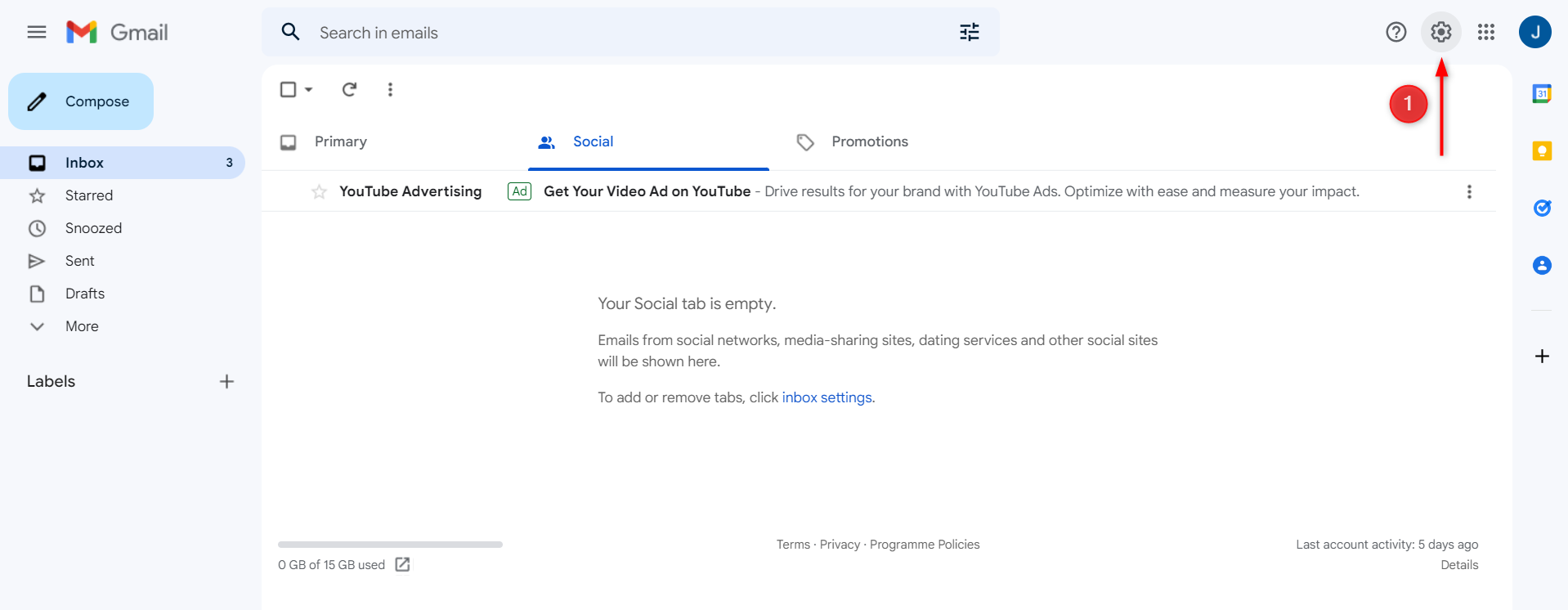
-
Luego aparecerá un menú desplegable, haga clic en “Ver todas las configuraciones”.
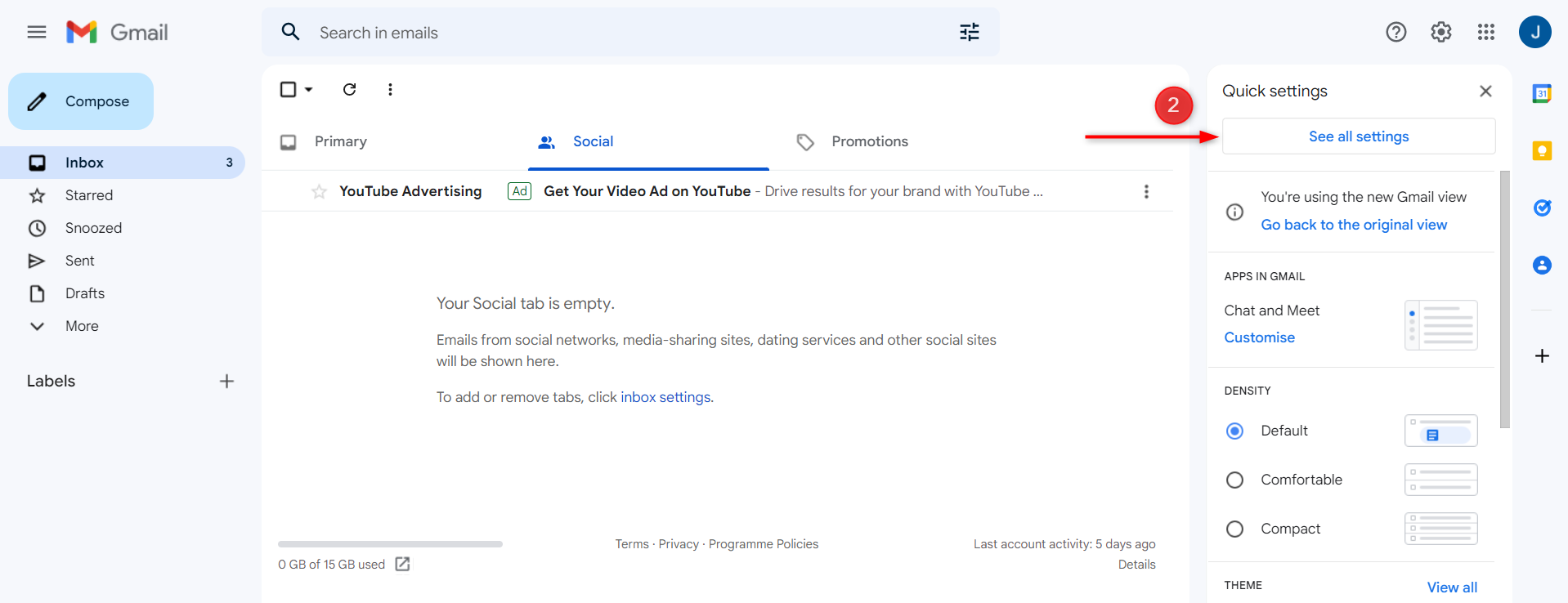
-
En la página de “Configuraciones”, haga clic en “Cuentas e Importación” y luego en “Agregar otra dirección de correo electrónico”. Esto le abrirá una ventana emergente.
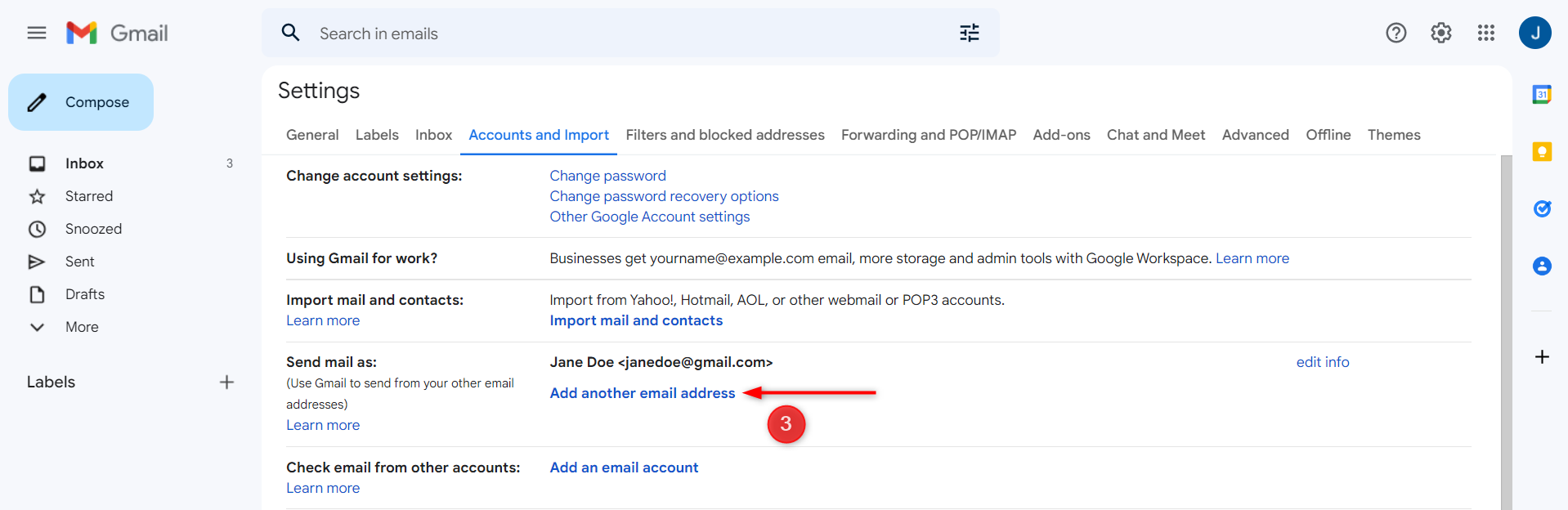
-
Aquí debe ingresar la siguiente información:
Nombre: el nombre que desea que se muestre en los correos, puede ser su nombre y apellido, el nombre de su empresa o su nombre y el nombre de su empresa.
Dirección de correo: aquí ingresa el correo electrónico que desea configurar.
Tratar como un alias: Debe desmarcar esta opción. (visite este artículo para más información).
Luego de completar los campos, haga clic en Siguiente paso.
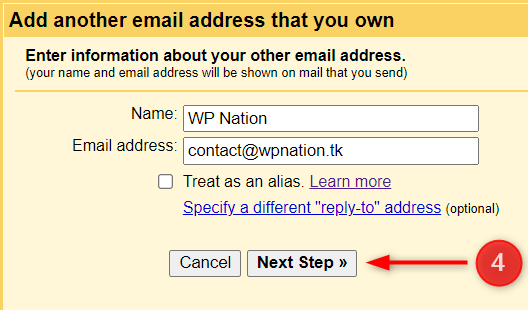
-
Ahora debe ingresar la información de nuestro servidor.
Servidor SMTP: secure.emailsrvr.com
Puerto seguro: 465
Nombre de usuario: Su dirección de correo electrónico de Gellum Correo
Contraseña: Contraseña del buzón de Gellum Correo.
Conexión: Use SSL (recomendado).
Ahora puede hacer clic en Agregar cuenta.
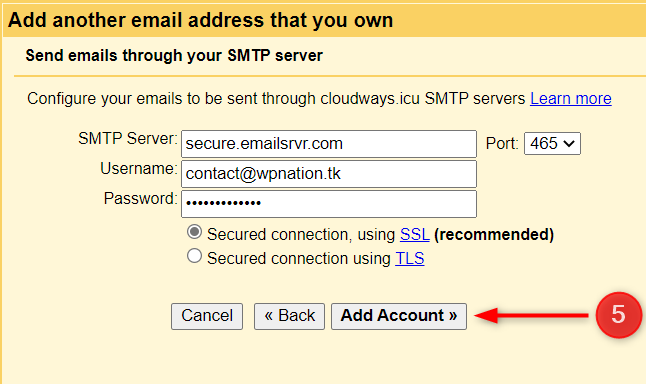
-
Gmail enviará un código de verificación a tu cuenta de correo electrónico para verificar la propiedad, Revisa tu correo electrónico desde nuestro webmail e introduce el código.
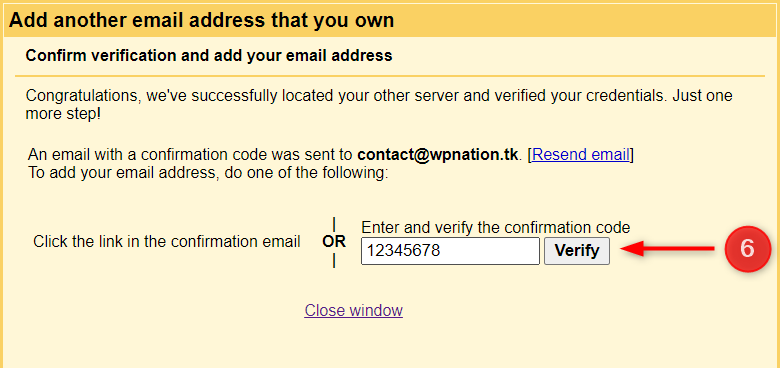 Finalmente, haz clic en “Verificar”.
Finalmente, haz clic en “Verificar”.
-
¡Hemos finalizado la configuración de ENVÍO!, ahora puede “Establecer como predeterminado” (opcional) para que siempre se muestre tu dirección de correo electrónico de Gellum Correo al responder desde Gmail.
Aún no hemos terminado la configuración general para Gmail. Vaya al siguiente paso para poder importar los correos electrónicos.
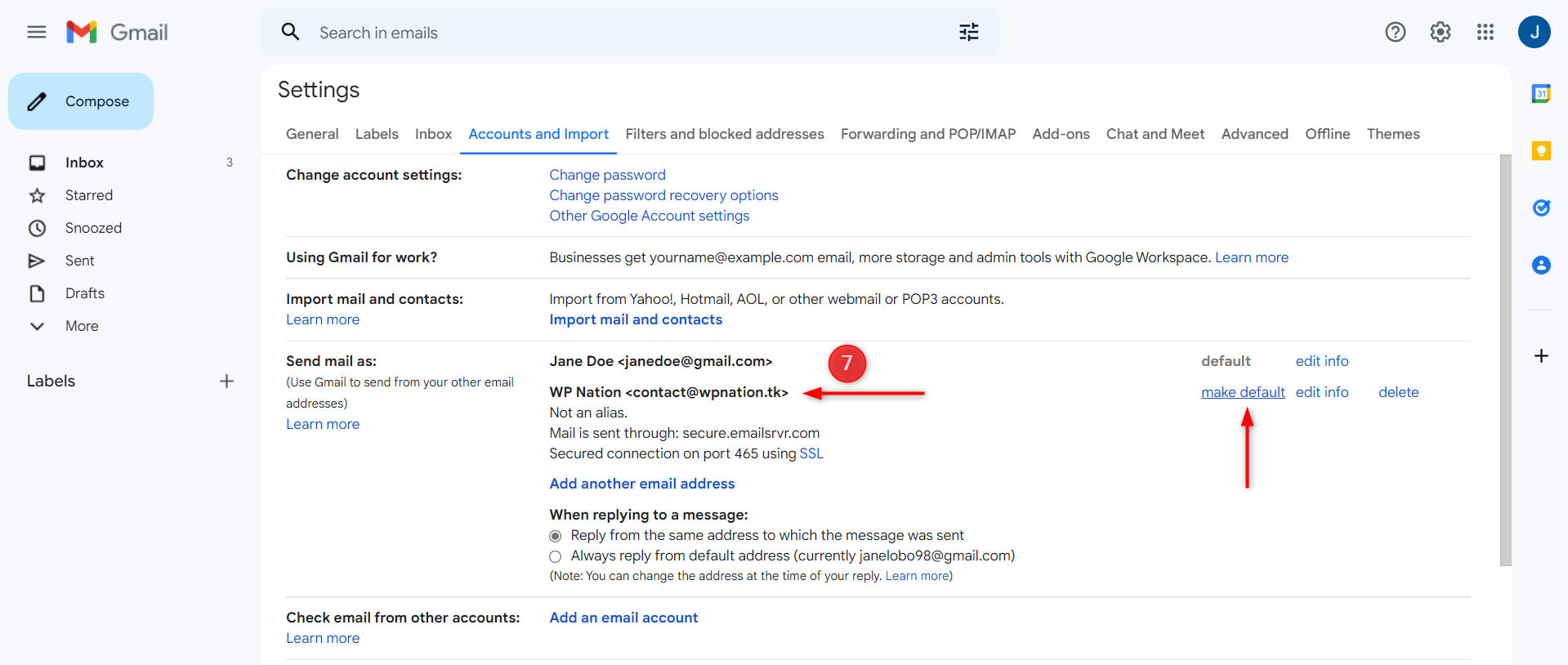 Ahora debemos asegurarnos que GMAIL también reciba tus correos, para esto, vamos al siguiente paso.
Ahora debemos asegurarnos que GMAIL también reciba tus correos, para esto, vamos al siguiente paso.
-
Ahora, haga clic en “Añadir una cuenta de correo electrónico” en la sección titulada “Consultar el correo de otras cuentas”
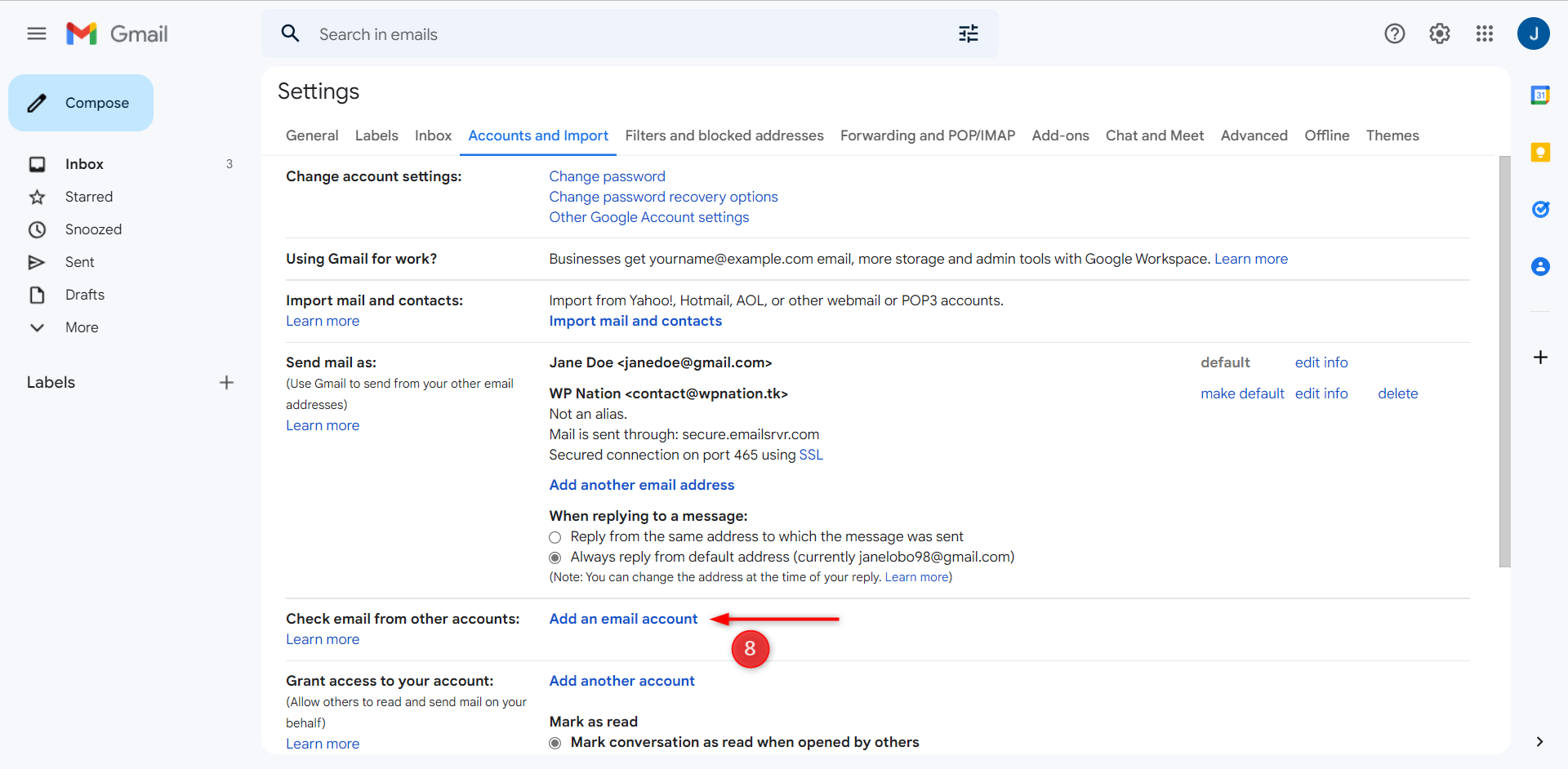
-
Aquí agrega la dirección de correo electrónico del buzón de Gellum Correo y haz clic en Siguiente.
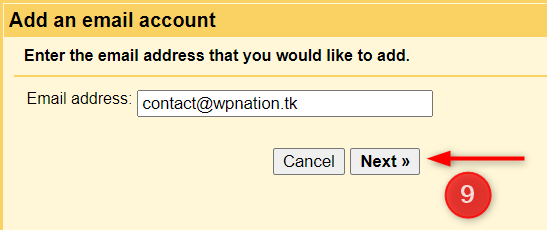
-
Continúe con la opción predeterminada (POP3). Haga clic en Siguiente.
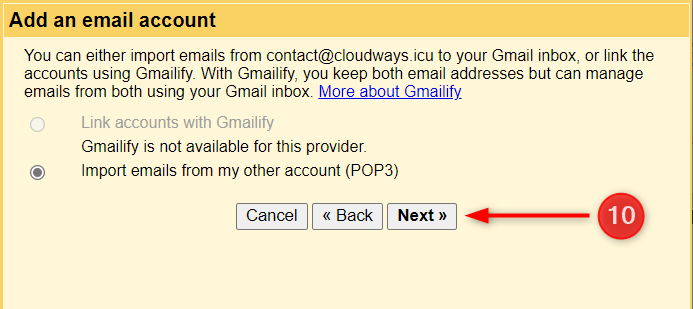
-
Ingrese la siguiente información.
Servidor POP: secure.emailsrvr.com
Puerto seguro: 995
Nombre de usuario: Su dirección de correo electrónico de Gellum Correo
Contraseña: Contraseña del buzón de Gellum Correo.
Deja una copia en el servidor: Marque esta opción si desea conservar una copia en nuestro servidor. Sus correos estarán disponibles tanto en Gmail como en Webmail. (Para más información, consulte este artículo).
Utilice siempre una conexión segura (SSL): al recuperar correos: Esta opción es importante.
Opcionales:
Etiquetar mensajes entrantes: Esta opción agrega una etiqueta a cada mensaje entrante de este buzón. Sirve para identificar fácilmente a quién se envió un correo si configura varios buzones en Gmail.
**Archivar mensajes entrantes: **Esta opción quita los correo entrantes de la bandeja de entrada y los archiva automáticamente.
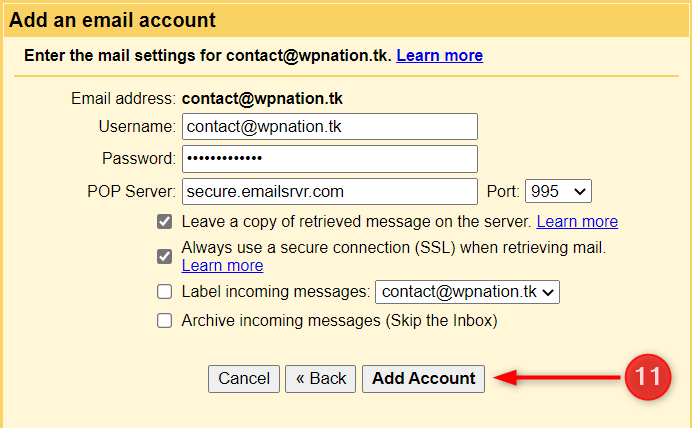 ¡Felicitaciones! Ha configurado correctamente su buzón Gellum Correo con Gmail.
¡Felicitaciones! Ha configurado correctamente su buzón Gellum Correo con Gmail.
Puede tardar algún tiempo en que comience a recibir correos dependiendo de la cantidad de datos que tenga su buzón en nuestro servidor.
Correo iOS
Para este ejemplo estamos usando la app Correo de iOS 13. Para usuarios Mac la configuración es similar, por lo que podrá usar esta misma guía.-
Acceda a Ajustes o Configuración y toque la opción “Contraseñas y cuentas”.
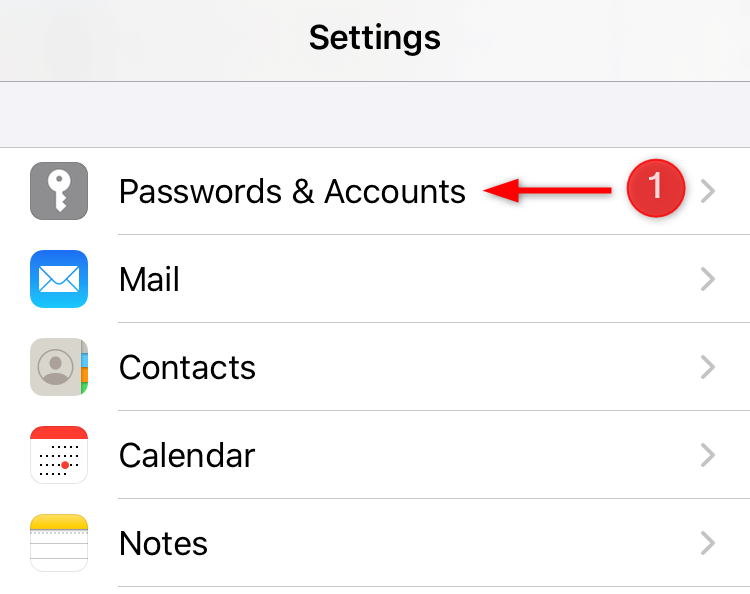
-
Ahora, toque la opción “Agregar cuenta”.
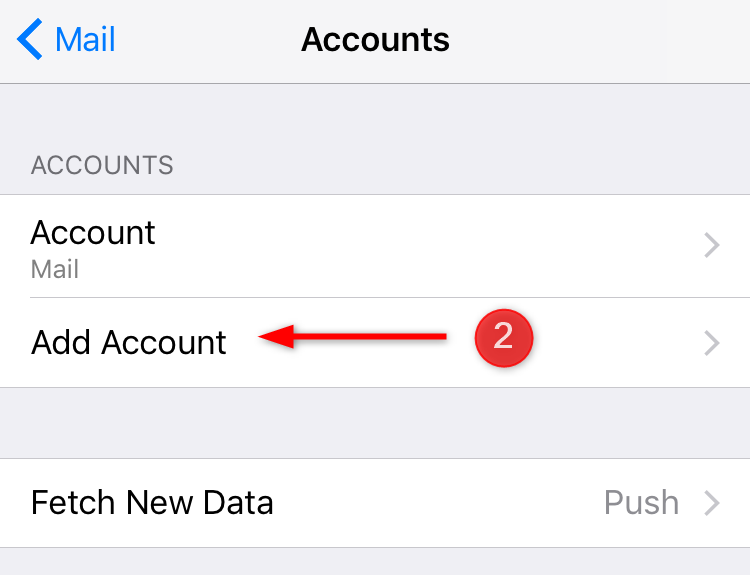
-
Seleccione la opción que se muestra en la parte inferior “OTRO”.
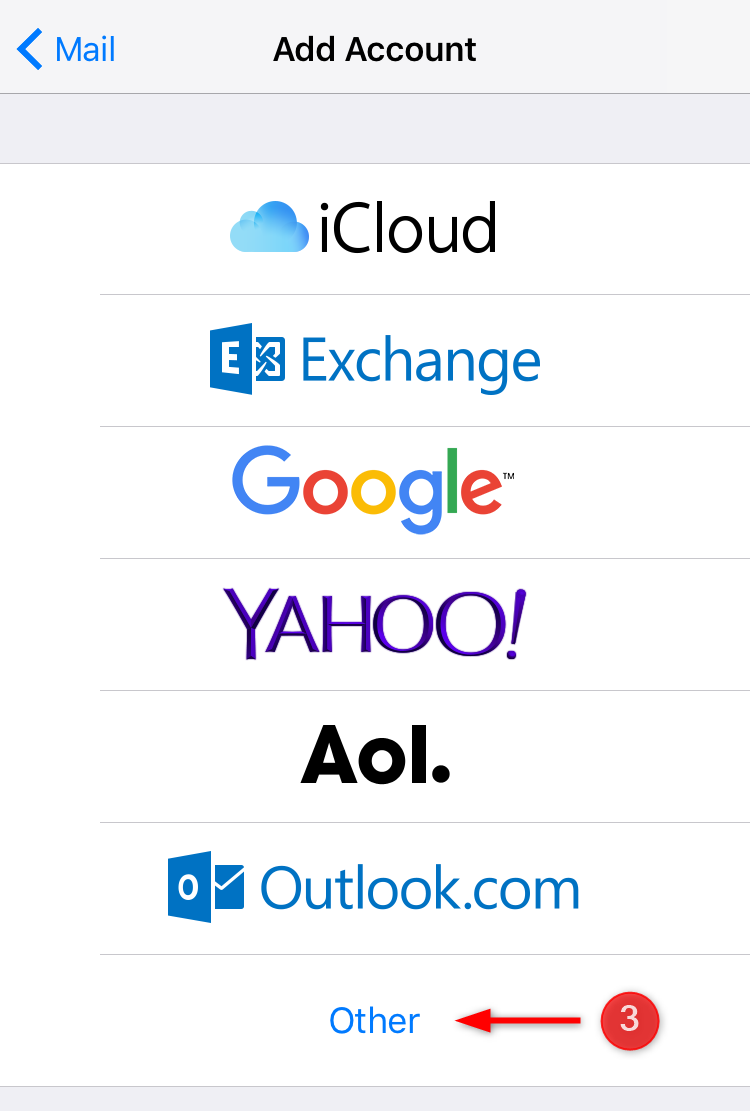
-
Ahora, toque “Agregar cuenta de correo”.
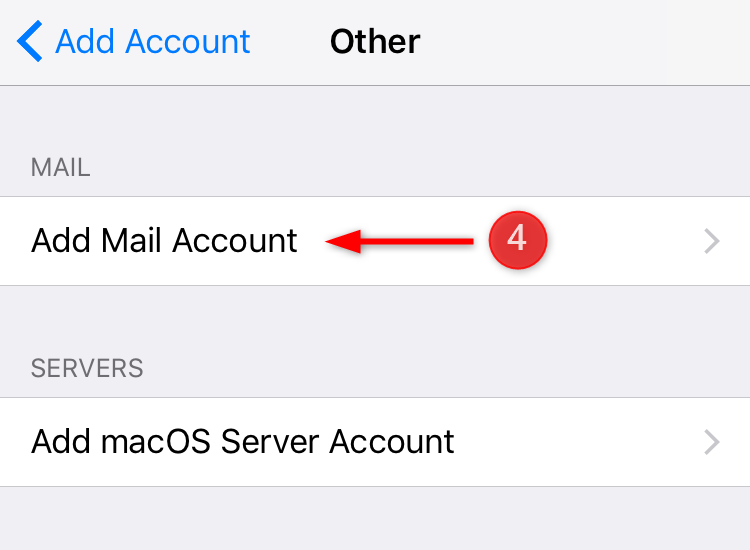
-
Ahora debe agregar la siguiente información:
Nombre: el nombre que desea que se muestre en los correos, puede ser su nombre y apellido, el nombre de su empresa o su nombre y el nombre de su empresa.
Dirección de correo: aquí ingresa el correo electrónico que desea configurar.
Contraseña: Contraseña del buzón de Gellum Correo.
Descripción: ¡Literalmente lo que quieras!
Una vez que complete este paso, haz clic en Siguiente.
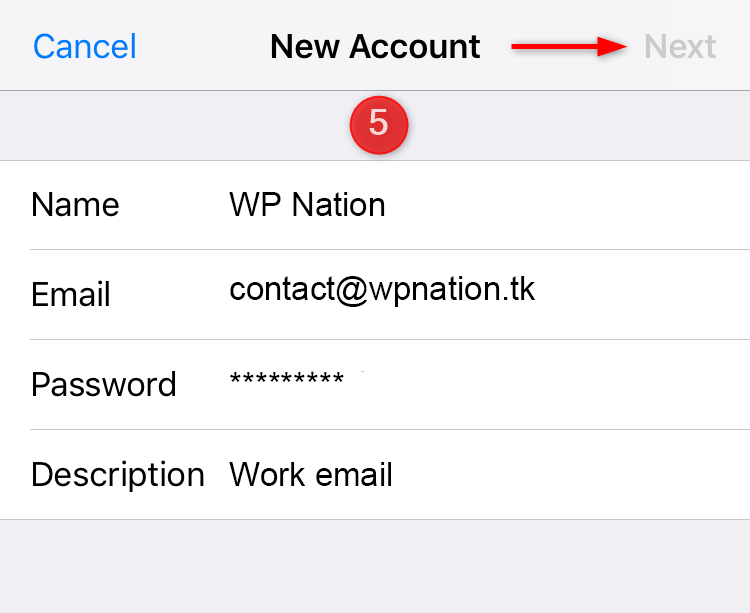
-
Recomendamos usar la opción de protocolo “IMAP”.
La primera parte de la configuración ya debería estar completada del paso anterior, para el servidor entrante y servidor saliente vamos a ingresar exactamente la misma información.
Servidor: secure.emailsrvr.com
Nombre de usuario: Su dirección de correo electrónico de Gellum Correo
Contraseña: Contraseña del buzón de Gellum Correo.
Una vez que complete este paso, haz clic en Siguiente.
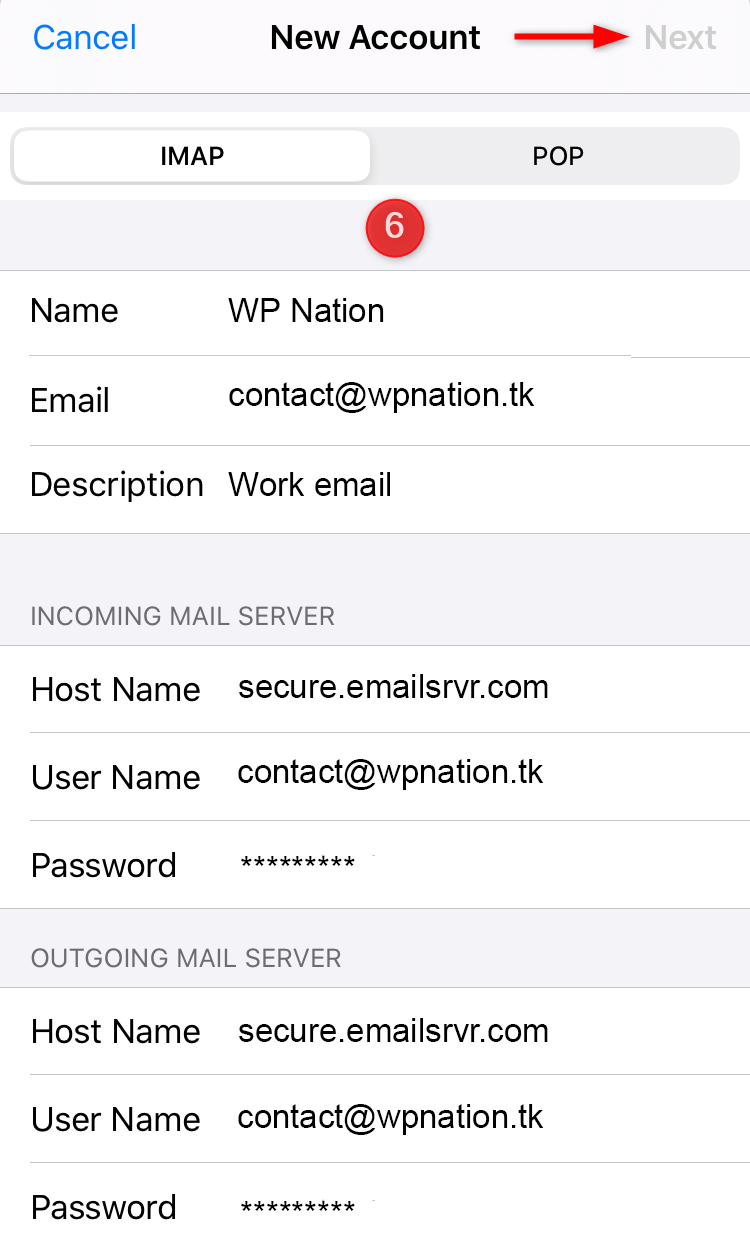
-
En la siguiente pantalla, asegúrese que la función “Correo” esté habilitada, luego toque “Guardar” para completar el proceso de configuración.
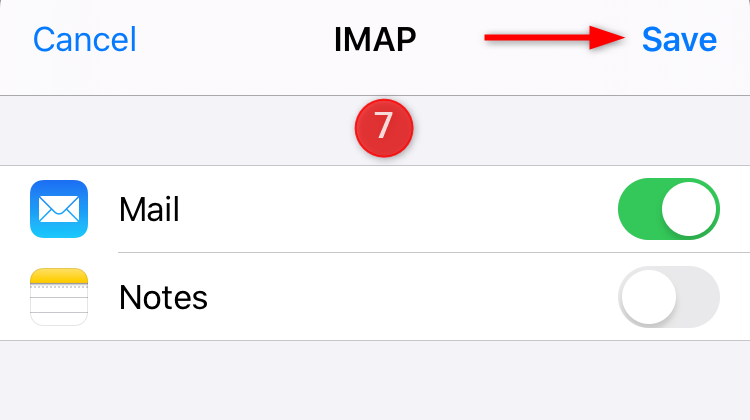 ¡Felicitaciones! La configuración en iOS ha finalizado con éxito. Para usuarios Mac la configuración es similar, por lo que podrá usar esta misma guía.
¡Felicitaciones! La configuración en iOS ha finalizado con éxito. Para usuarios Mac la configuración es similar, por lo que podrá usar esta misma guía.
© Gellum | Aviso Legal | Parte de este contenido puede haber sido creado mediante IA y revisado por un humano. Se prohibe la reproducción parcial o total.

